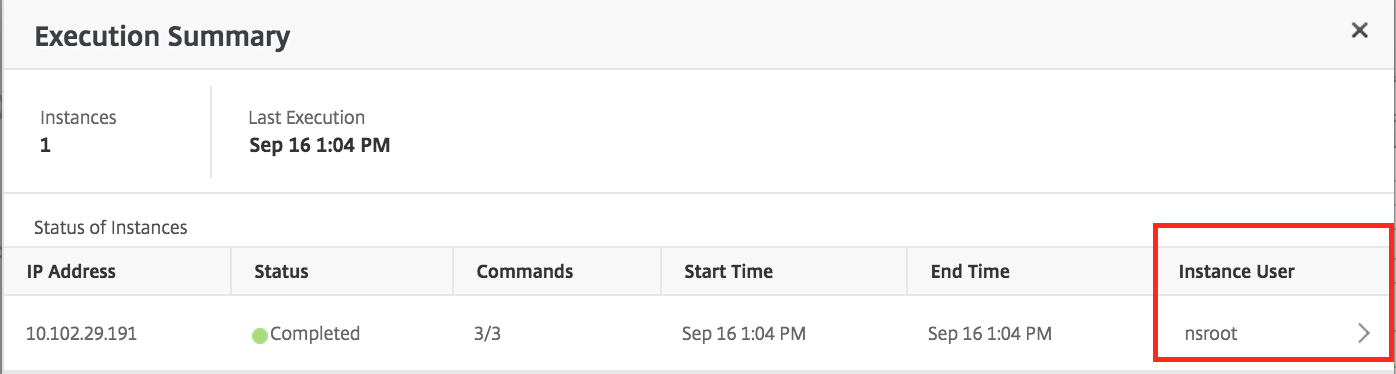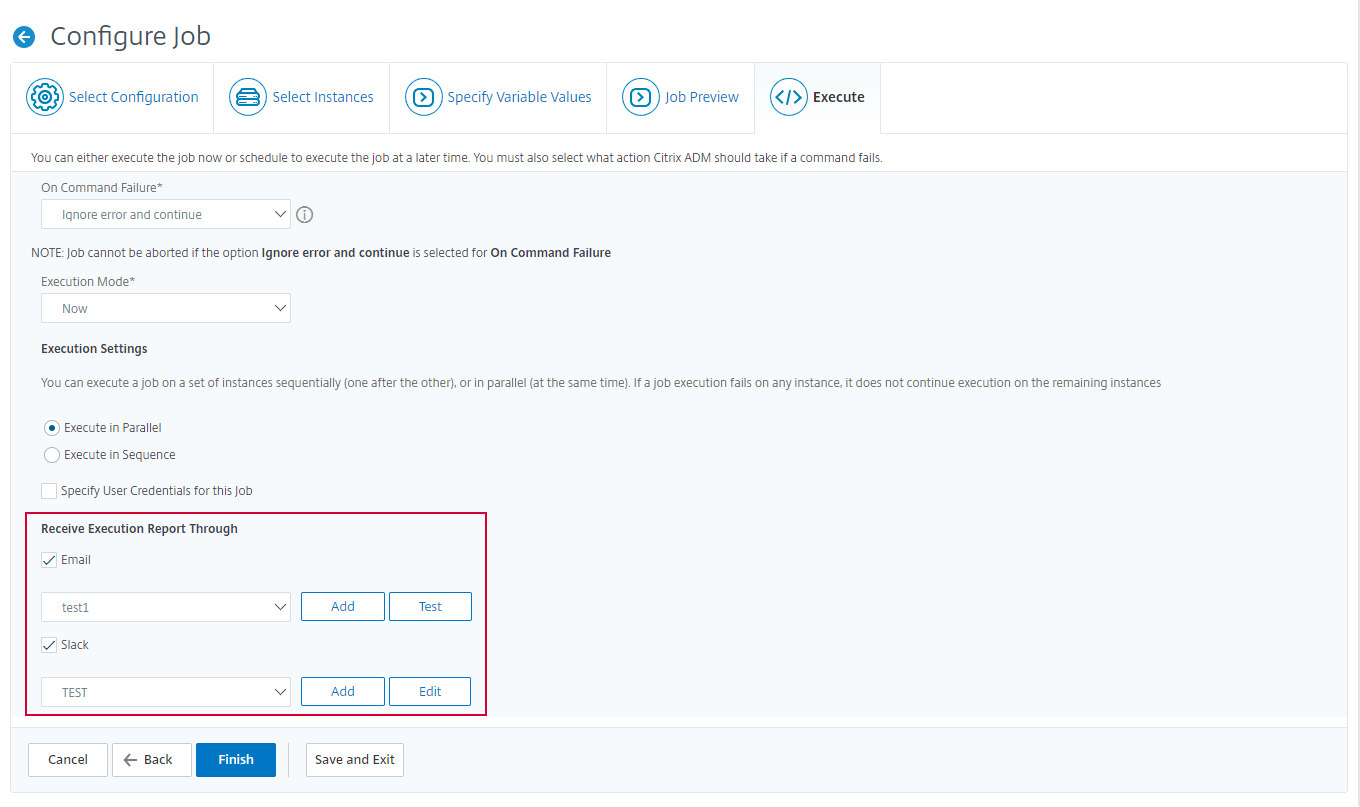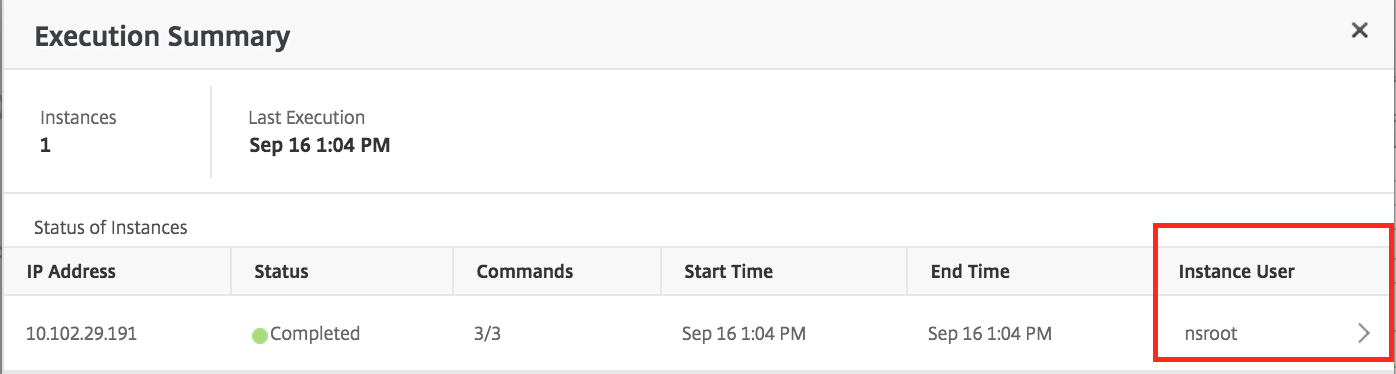创建配置作业
作业是一组配置命令,您可以在一个或多个托管实例上创建和运行这些命令。
您可以创建作业来跨实例进行配置更改。你可以在多个实例上复制配置在你的网络上录制并播放配置任务使用Citrix ADM GUI并将其转换为CLI命令。
您可以使用Citrix ADM的Configuration Jobs特性来创建一个配置作业,发送电子邮件通知,并检查所创建作业的执行日志。
在Citrix ADM上创建一个配置作业:
导航到基础设施>配置>配置任务.
点击创建工作.
在创建工作页,在选择配置选项卡,指定作业名称并选择实例类型从名单上。
在配置源列表中,选择要创建的配置作业模板。为所选模板添加命令。
您可以直接输入命令,也可以从已保存的配置模板中导入已有命令。
在Configuration Jobs中创建作业时,还可以在Configuration编辑器中添加多个不同类型的模板。
从配置源列表中,选择不同的模板,然后将模板拖到配置编辑器中。模板类型可以为配置模板,内置模板,主配置,录音播放,实例而且文件.
请注意
如果首次添加“部署主配置作业”模板,添加不同类型的模板,则整个作业模板将成为“主配置”类型。
您还可以在配置编辑器中重新排列和排序命令。可以通过拖放命令行将命令从一行移动到另一行。通过简单地更改文本框中的命令行号,还可以将命令行从一行移动或重新排列到任何目标行。您还可以在编辑配置作业时重新排列和排序命令行。
您可以定义变量,使您能够为这些参数分配不同的值,或者跨多个实例运行作业。在单个合并视图中创建或编辑配置作业时,可以查看所定义的所有变量。单击预览变量选项卡可在创建或编辑配置作业时定义的单个合并视图中预览变量。
您可以在配置编辑器中为每个命令定制回滚命令。若要指定自定义命令,请启用自定义回滚选项。
重要的
为使自定义回滚生效,请完成创建工作向导。在执行选项卡,选择回滚成功命令选项。关于命令失败列表。
在选择实例选项卡上,选择要在其上运行配置审计的实例。
在Citrix ADC高可用性对中,可以在主节点或辅助节点本地运行配置作业。选择要在哪个节点上运行作业。
在主节点上执行—选择此选项将只在主节点上运行作业。
在辅助节点上执行—选择此选项仅在备用节点上运行作业。
还可以同时选择主节点和辅助节点来运行相同的配置作业。如果不选择主节点或辅助节点,配置作业将自动在主节点上运行。
点击添加实例并从列表中选择实例。点击好吧.
点击下一个.
在指定变量值Tab键,你有两个选项:
下载输入文件以输入您在命令中定义的变量的值,然后将该文件上传到Citrix ADM服务器。
为为所有实例定义的变量输入通用值
点击下一个.
上的每个实例上要运行的命令进行评估和验证工作预览选项卡。属性上指定的回滚命令,则此选项卡还显示选择配置选项卡。
在执行选项卡,选择现在运行作业,或计划稍后运行作业。
方法中选择以下操作之一关于命令失败列出命令失败时Citrix ADM必须执行的命令:
忽略错误并继续: ADM忽略失败的命令,继续执行所选实例的剩余命令。
请注意
此操作不允许您中止正在进行的配置作业。
停止进一步执行:在执行过程中,如果有命令执行失败,ADM将停止剩余的命令。
回滚成功的命令:当命令执行失败时,ADM会恢复成功运行的命令。
如果启用了自定义回退功能,则Citrix ADM会对失败的命令执行相应的回退命令。
点击完成.
发送工作邮件和Slack通知:
现在,每当作业运行或调度时,都会发送电子邮件和Slack通知。该通知包括诸如作业成功或失败等细节以及相关细节。
导航到基础设施>配置>配置任务.
选择要启用电子邮件和Slack通知的作业,然后单击编辑.
在执行Tab,转到接收执行报告面板:
选择电子邮件复选框,并选择要发送执行报告的电子邮件分发列表。
如果需要添加邮件分发列表,单击添加并指定电子邮件服务器详细信息。
选择松弛复选框,并选择要发送执行报告的松弛通道。
如果您想添加Slack配置文件,请单击添加并指定配置文件名称,通道名称,令牌所需的Slack频道。
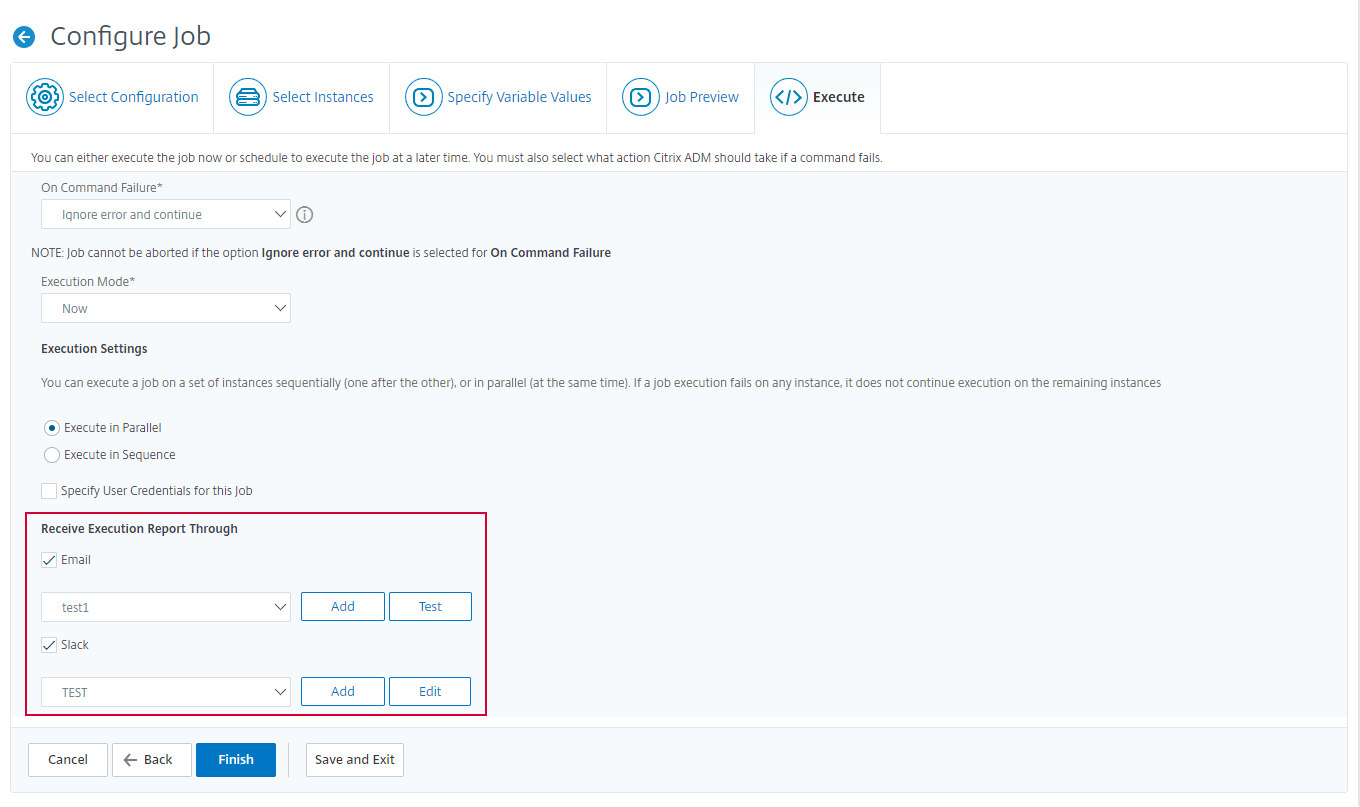
点击完成.
查询执行摘要信息。
导航到基础设施>配置>配置任务.
选择需要查看执行摘要的作业,单击细节.
点击执行总结看到:
正在运行的作业上实例的状态
这些命令在作业上运行
任务的开始和结束时间,以及
实例用户的名称